有一天,我无意中发现了一个令人兴奋的机会,一场与技术的异想之旅,一场绝对原创的探索。我拿到了一个不可思议的礼物,一个25T的不限速、无需魔法上网的OneDrive云空间,而且还可以通过API连接到第三方应用。这是一个绝对的宝藏,不仅可以用来搭建个人网盘,还可以等同于正版Office账号,告别破解激活的烦恼。更棒的是,如果你的网络可以国际联网,使用微软的云服务也没有问题。最后,你还可以分配20个账号,按照正常企业服务的权限划分进行分配,给亲朋好友来炫耀也不是不行。
这篇文章将详细介绍如何获取这个奇妙的OneDrive账号,以及如何利用它来开启你的技术之旅。请注意,由于牵涉到微软网站,需要使用魔法上网,否则在验证手机号码时将无法继续。
第一步:访问微软开发者计划
首先,访问以下网站链接:微软开发者计划。你将被重定向到登录界面。
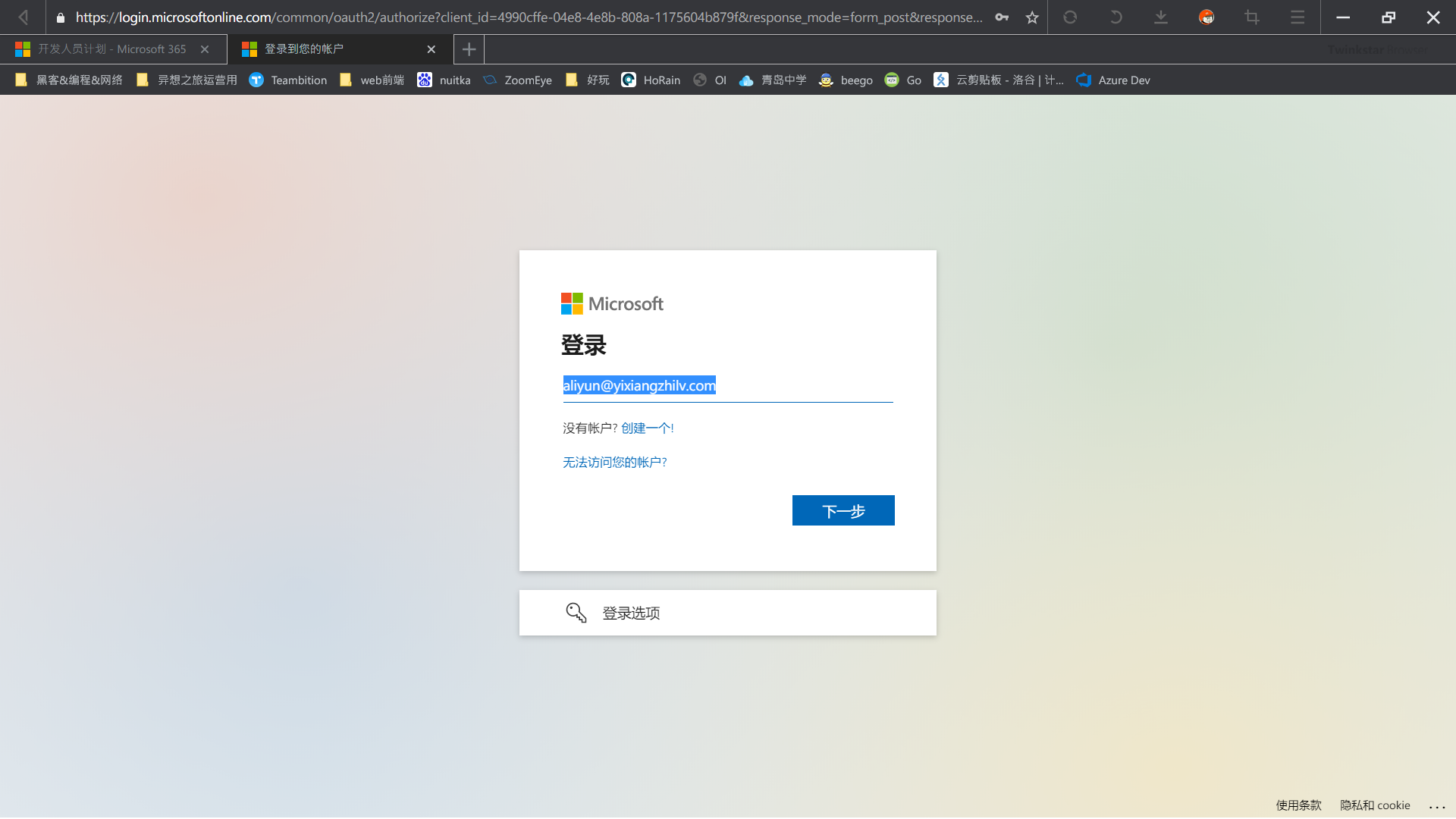
在这里,我将使用一个测试账号进行演示。当你完成登录后,应该看到如下界面(如果看到不同的内容,说明你的账号可能已经注册过了)。你可以参考我的填写信息。
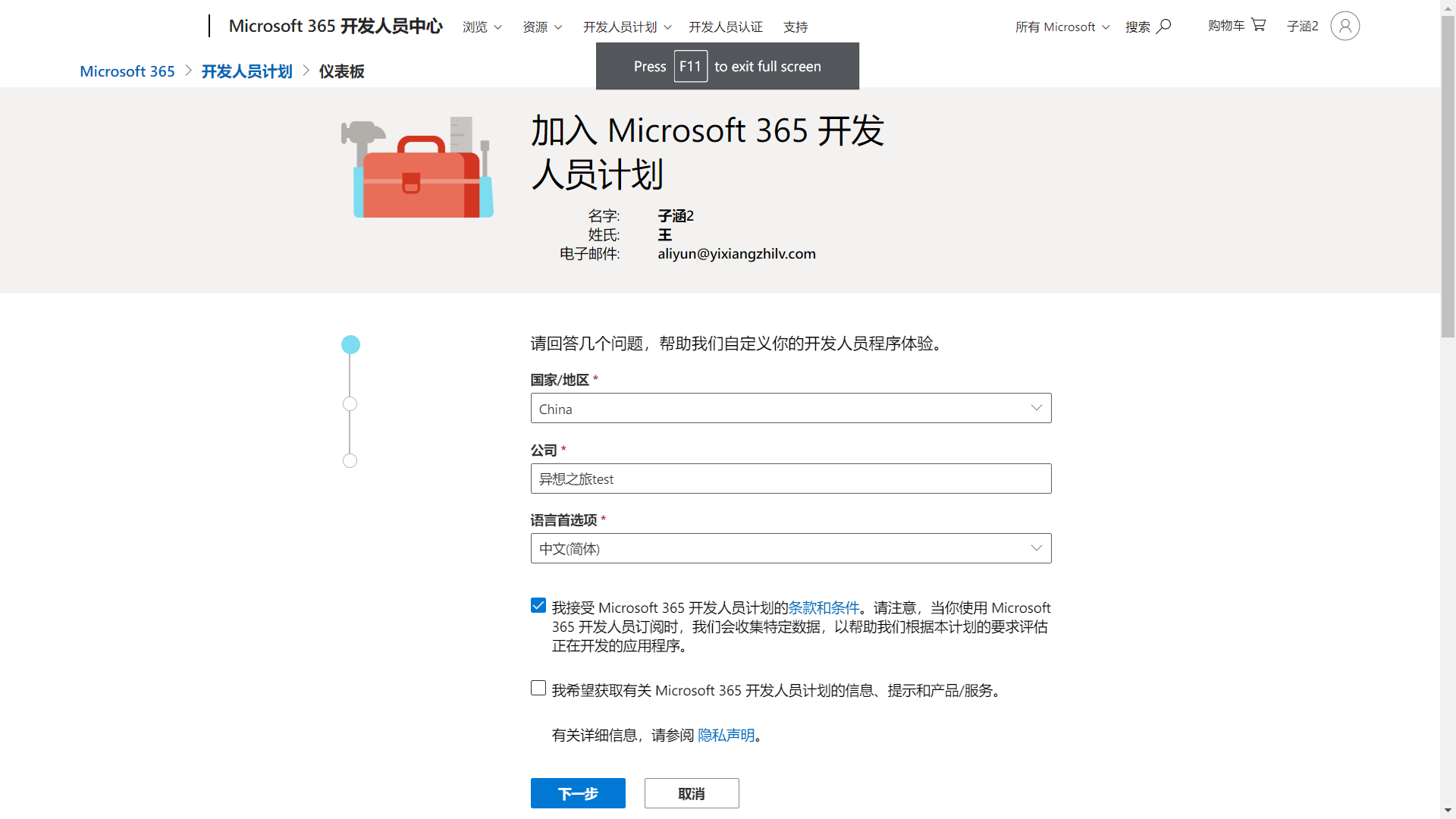


接下来,不要被下一个界面吓到,选择"自定义"(难道自定义域名不香吗?)。
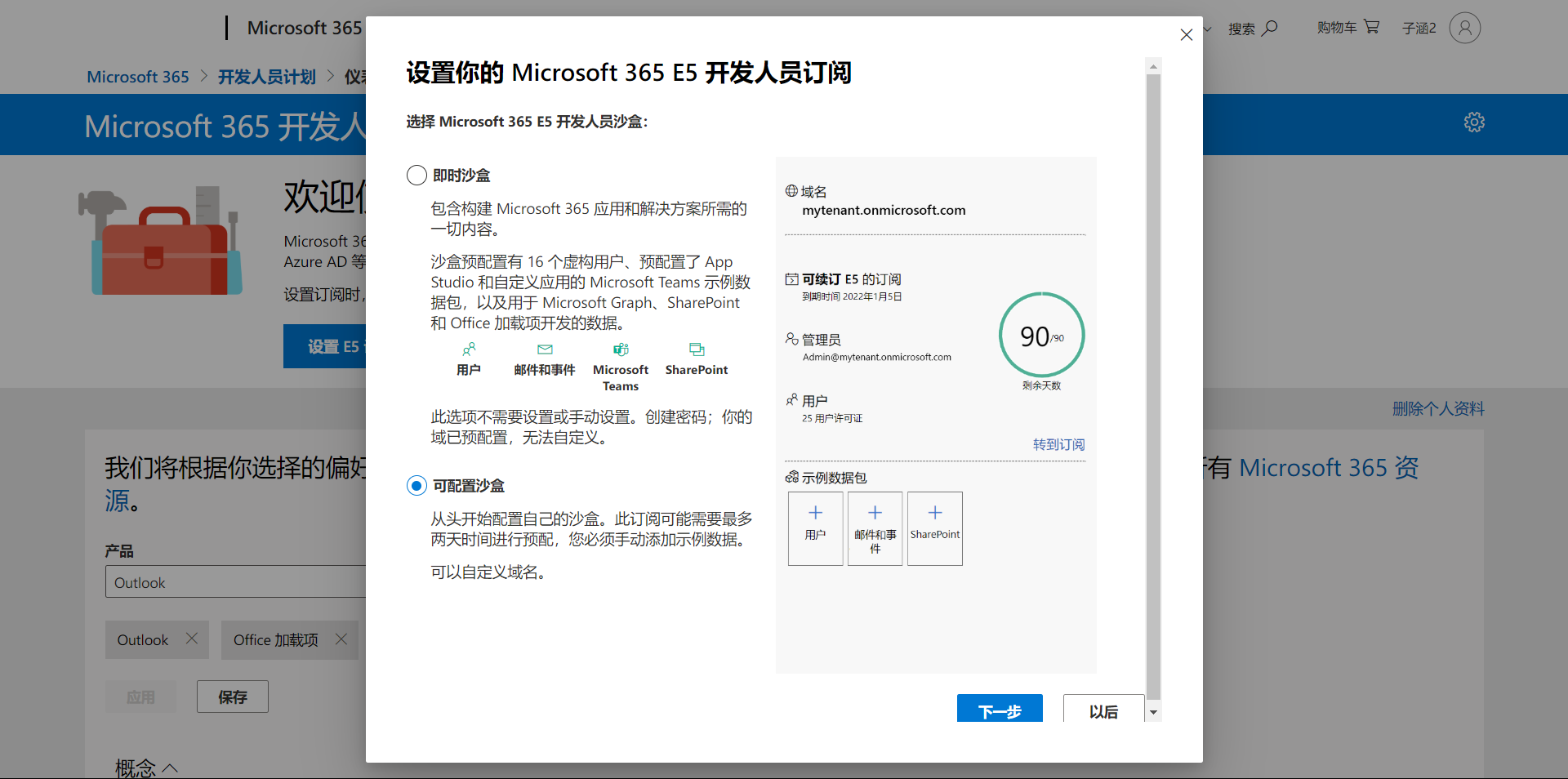
配置信息可以随意填写,但一定要将国家选为中国,因为这会影响数据中心的位置。其他国家和地区可能需要魔法上网下载数据,而且美国等地也没有更多福利。
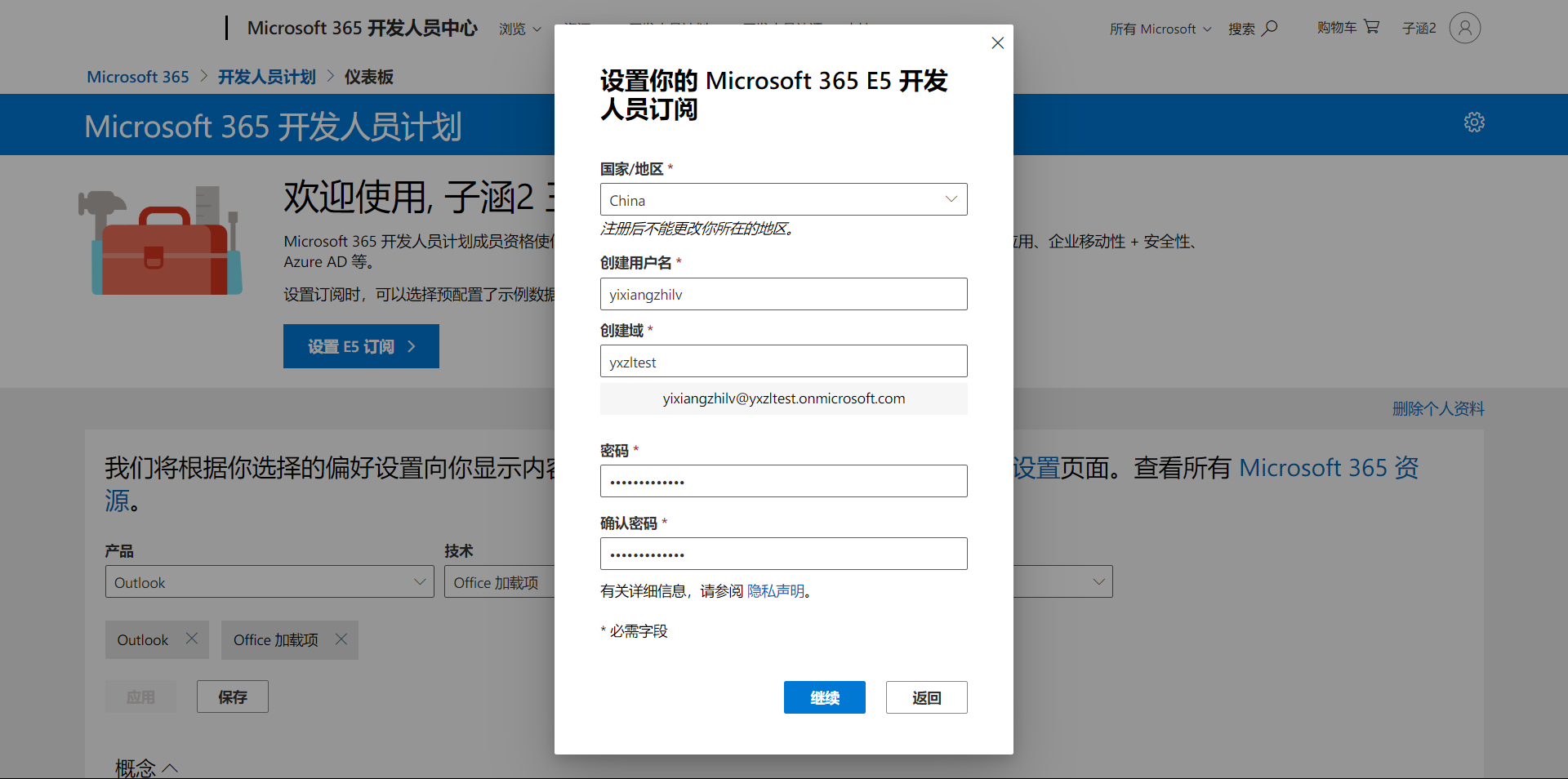
注意: 接下来的步骤需要使用魔法上网,所以无法推荐相关工具,请自行寻找。
接下来,验证手机号码并正常操作,然后等待一分钟。
成功了!截图如下:
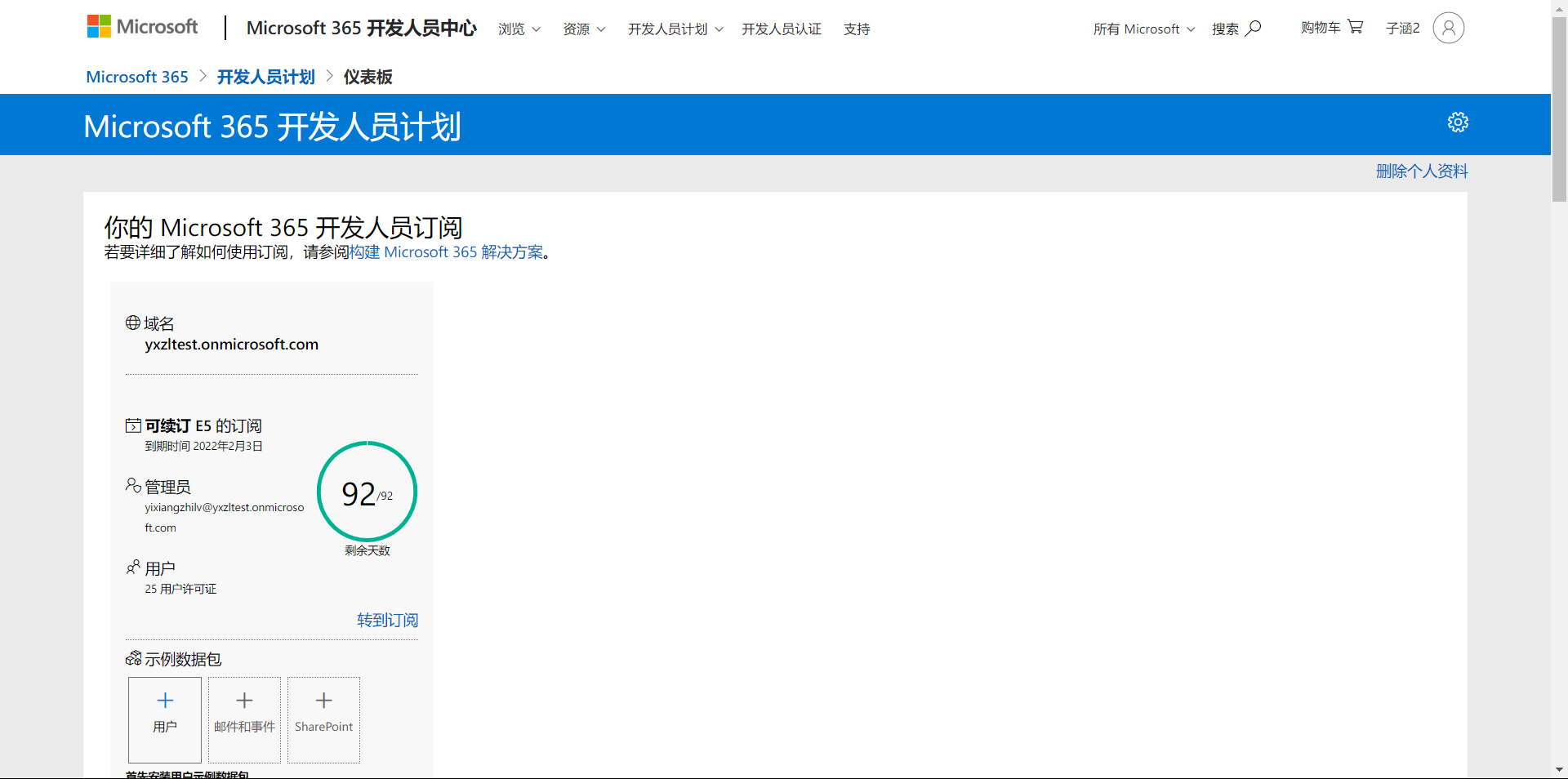
点击“转到订阅”,然后输入刚刚设置的密码登录你的E5订阅管理员账户,进入Microsoft 365企业版后台。点击左上角的九个点,然后选择如下项:
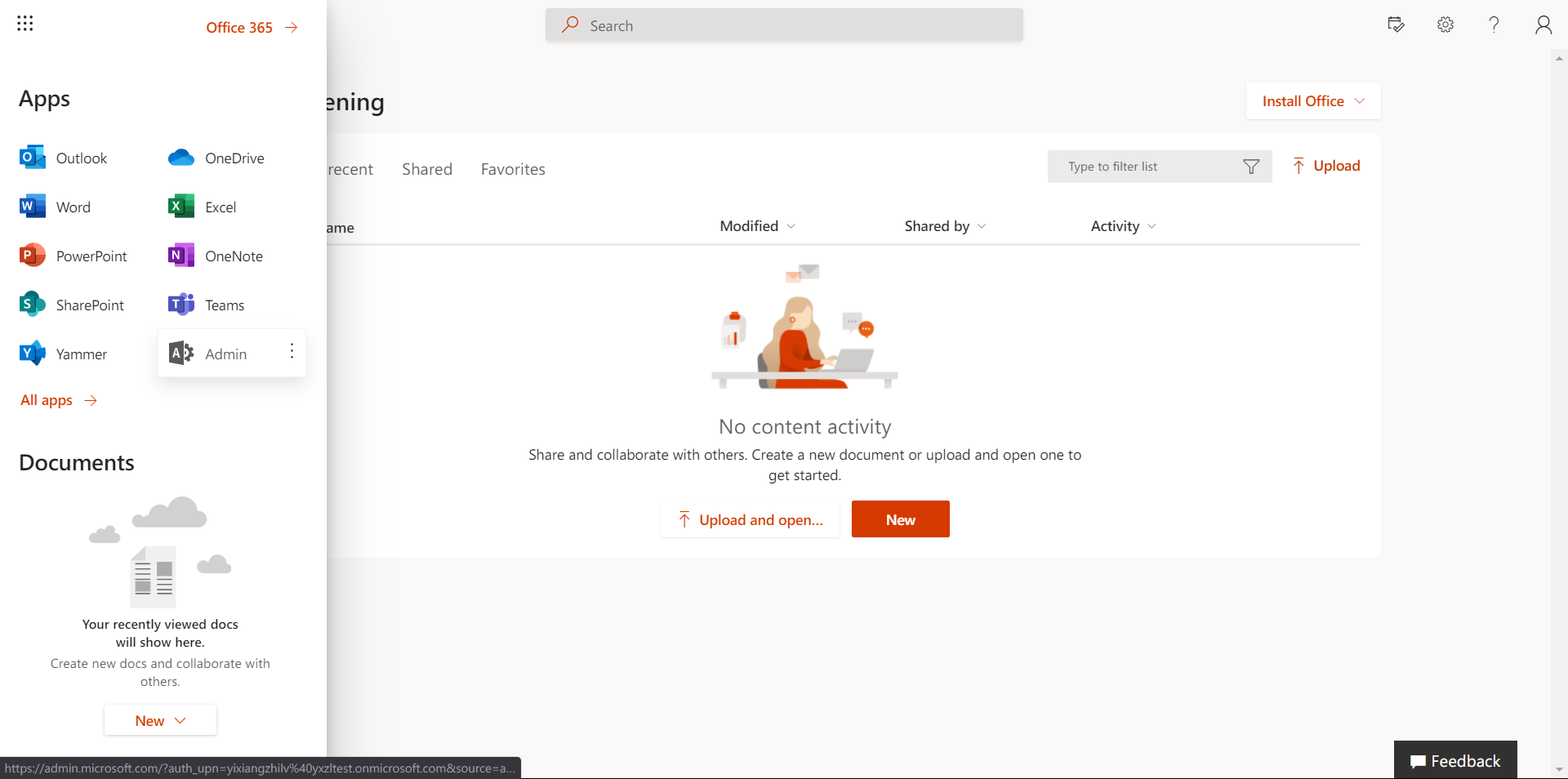
选择刚刚生成的企业账号。
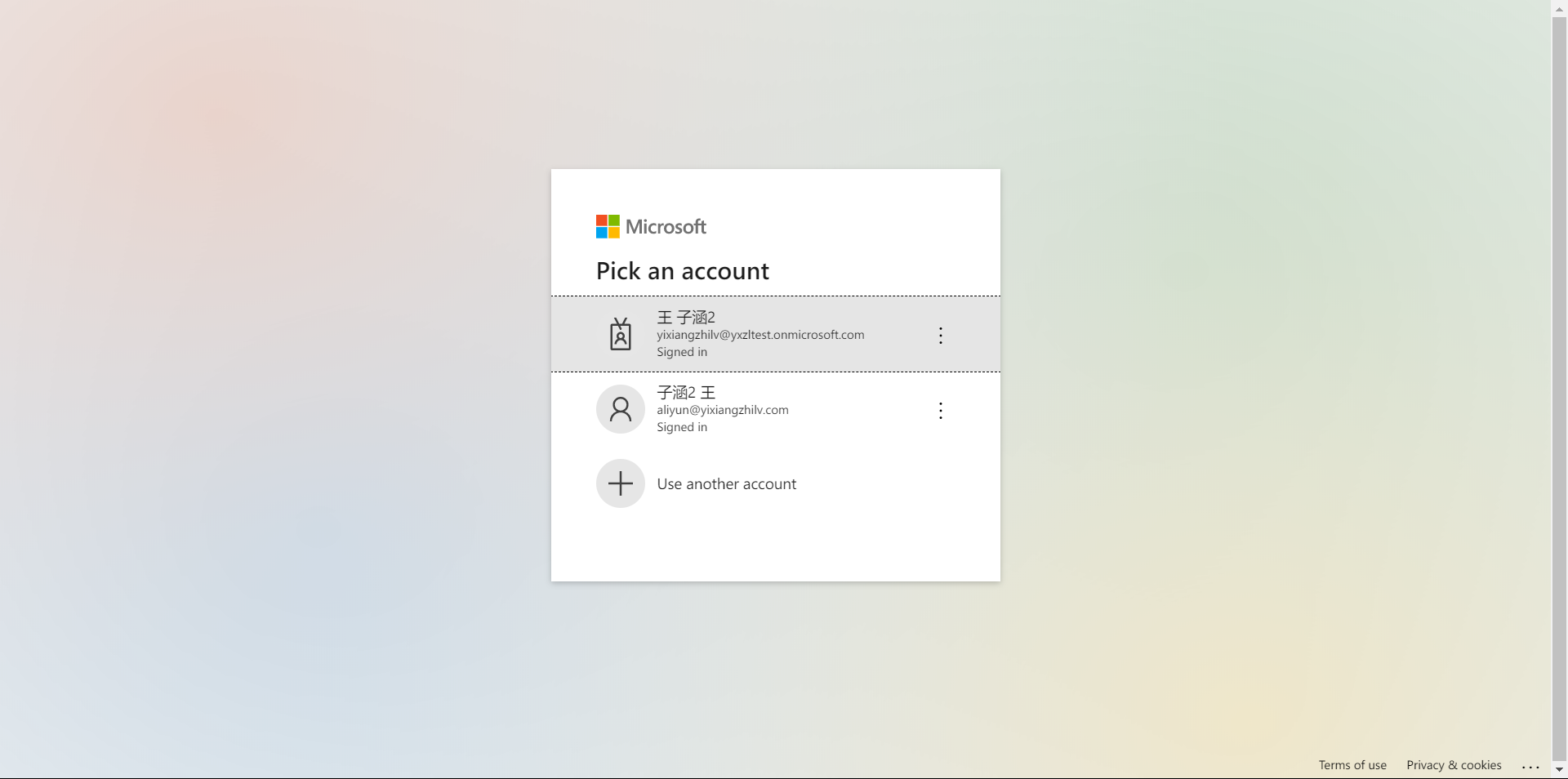
按照下面的提示操作:
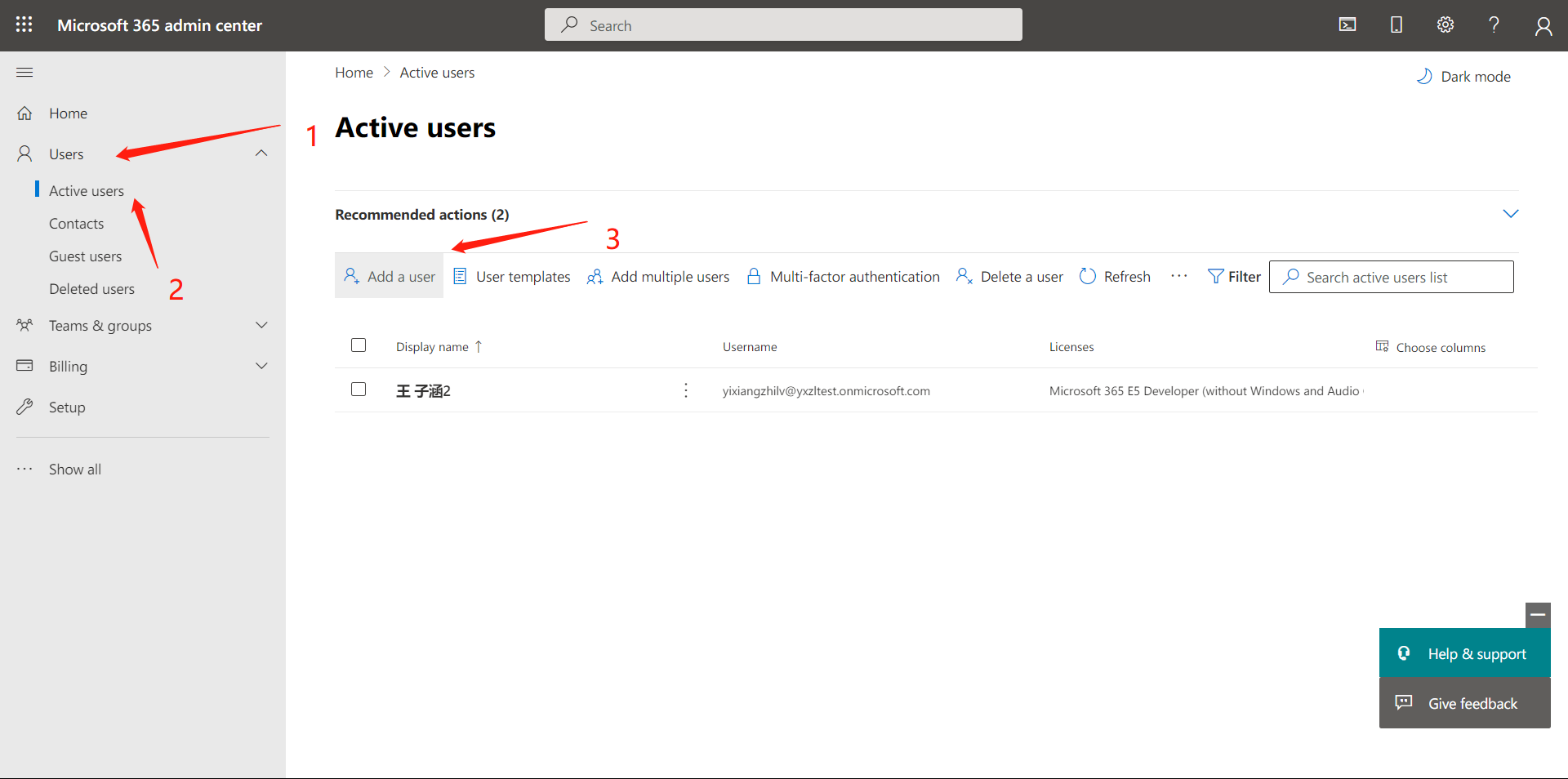
在配置信息中,其他的随便填写,邮箱地址也可以随意分配,但要注意将下面的三个对勾全部取消勾选,然后设置一个密码。
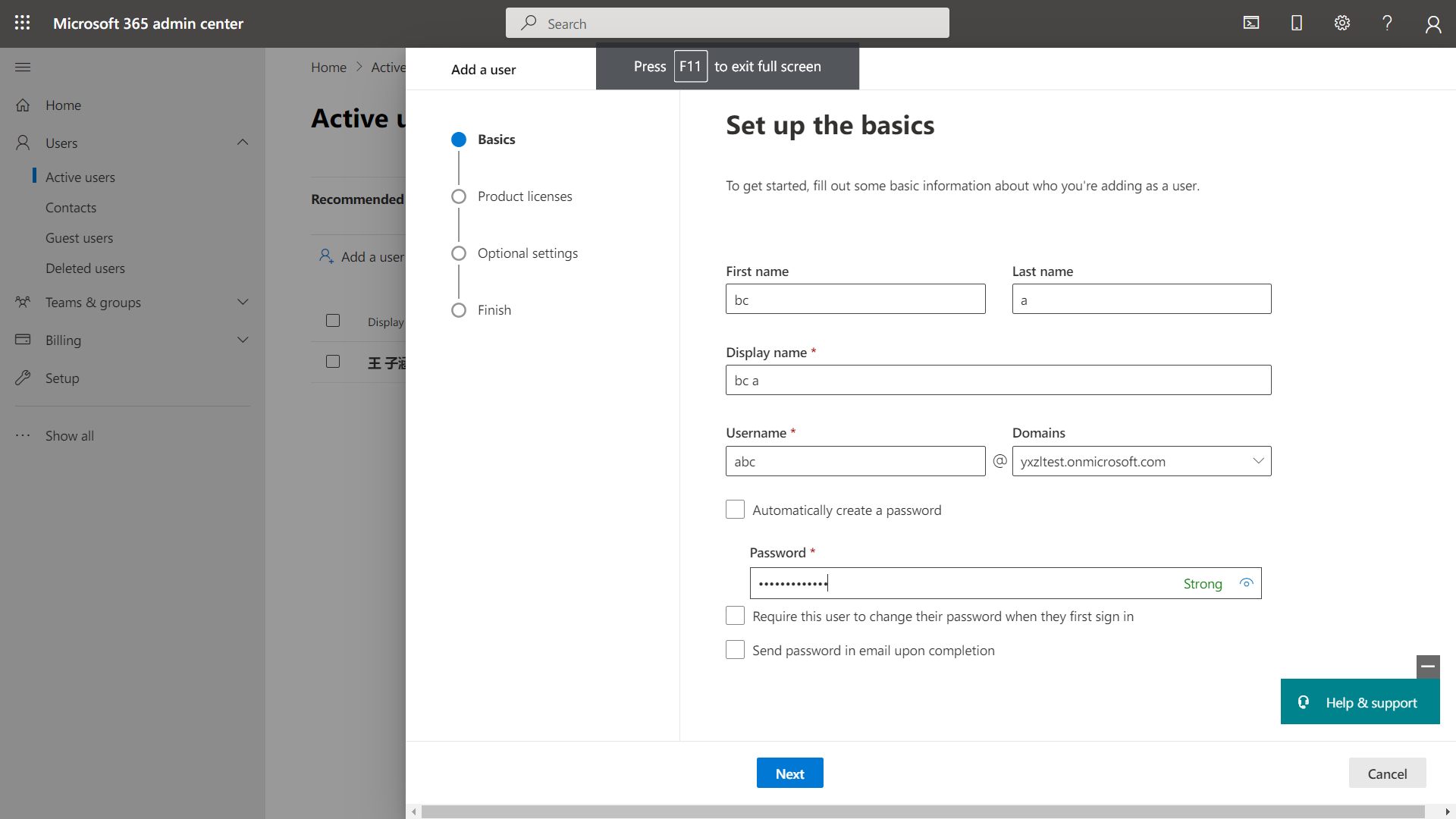
无脑地点击下一步,直到完成,页面会变成这样:
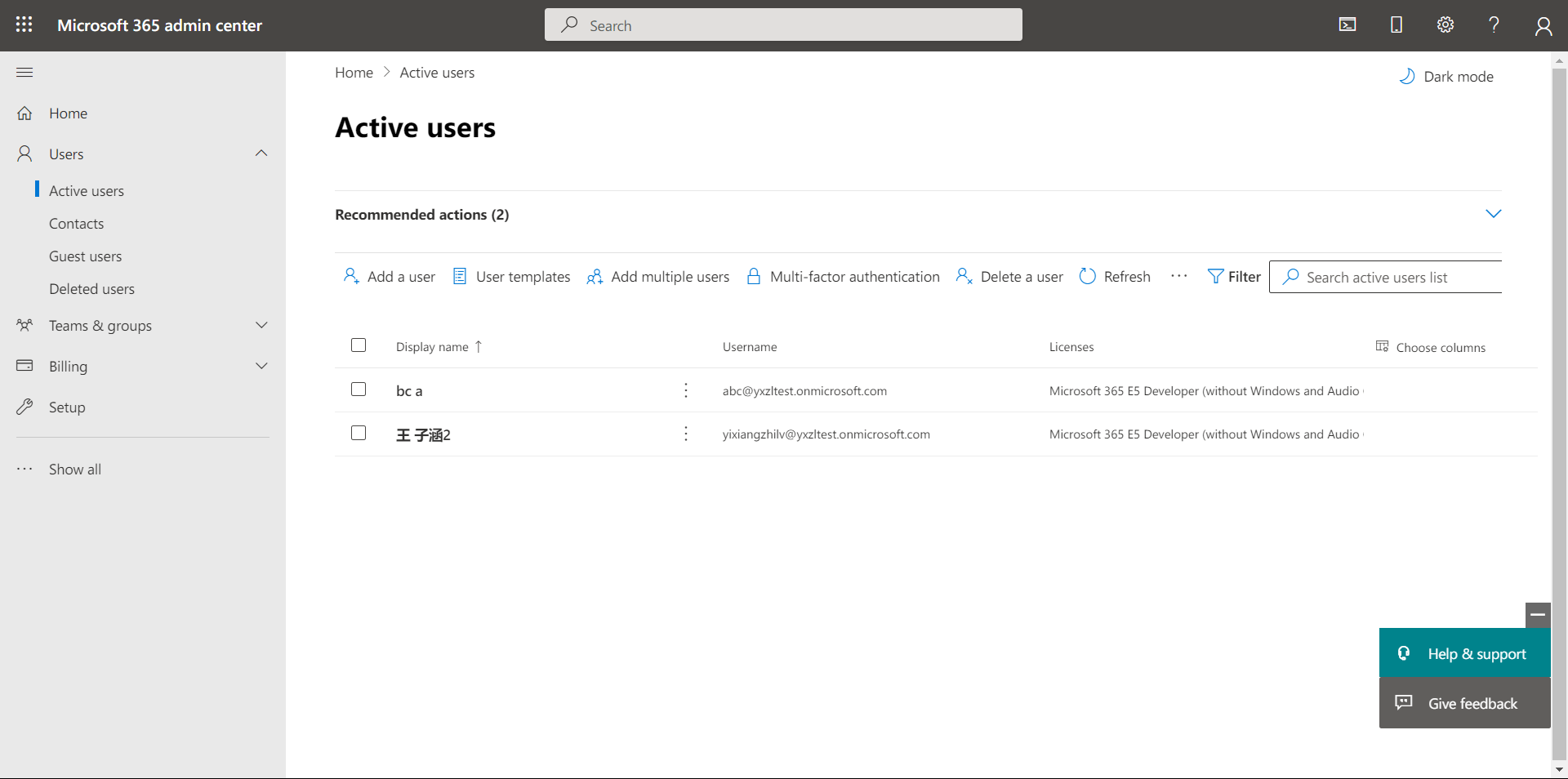
至此,我们的账号注册和子账号创建都已经完成了。从现在开始,如果我们想使用正版Microsoft 365,或者是使用免费的NAS空间,都是基于这些子账号的。
下一步:搭建Cloudreve私有云
如果你想搭建一个私有云并连接到你申请的OneDrive空间,请查看这篇文章:Cloudreve的部署 & 连接Microsoft 365存储空间。
但是现在还有一件事要做:上面的图告诉了我们这个账号有到期时间,那么如何实现无限续期呢?
答案是,我们一定要调用API。调用API有两种方式,一种是通过网盘的文件操作,另一种是通过模拟调用第三方网站。为了保险起见,建议两种方式都使用。(而且即使自动续费失败,你还有30天的时间来下载文件)
写了这么多,希望能对你的技术之旅有所启发!如果你觉得这篇文章有用,请点赞、分享、评论,支持一下作者吧!







